酷家乐画吊顶的具体方法
分享酷家乐绘制吊顶教程,适合新手学习,一定对你有帮助!

首先进入酷家乐装修设计软件,导入绘制好基本房型的素材,点击主页面的工具箱-吊顶工具,进入3D装修界面。
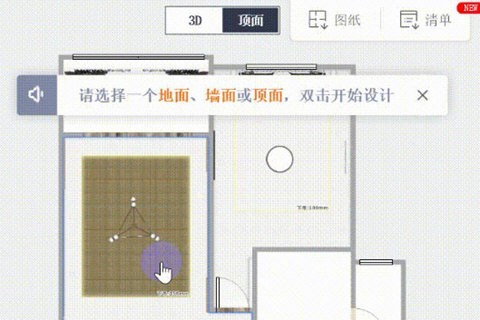
切换到顶面视图,选择其中一个房间的顶面,双击进行设计。
右键进入编辑界面,进入到所选区域的吊顶设计,菜单栏里的功能有材质刷、测量、显示、撤销恢复与清空、彩图清单,右侧导航栏里的功能有预览、房间切换、画造型、扣板、模型等等。根据自己的需要进行选择,软件自带常用模型,点选即可。
追求个性化的用户可以自由画造型,选择是否有灯带造型线胡,左键在吊顶上单击确定起点,根据蓝色十字绘制直线,右键单击结束绘制,完成闭合造型线绘制。弧线的吊顶是直接转为圆弧造型的,不是直接绘制而成的。
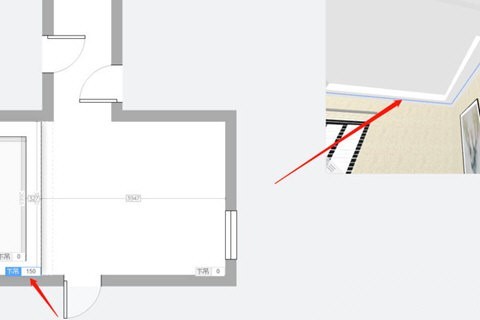
确定好线框后,设置下吊数值,会在右上角的3D显示中看到效果,点击中间的线条,出现剖面灯带命令,设置灯带的亮度、颜色,奠定好整体风格。
再将具备照明功能的一些筒灯摆放到相应位置,确保整个房间的灯光能满足日常需求。
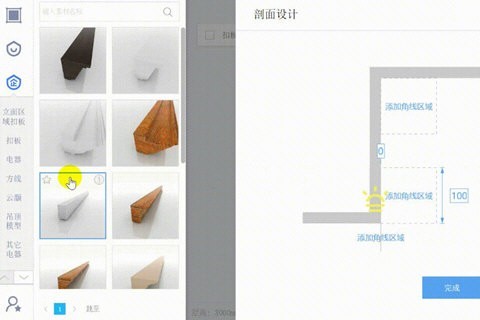
然后选择角线,选择角线类型拖放到线条上,如果该房间有扣板的需求,点击扣板,勾选扣板自由铺,在公库中选择一种扣板产品,左键选中拖放到区域中,在弹出的工具图标里点击中间的复制图标,按住鼠标左键拖动可以进行连续复制铺贴。
完成吊顶后,用渲染工具简单渲染一些,就可以预览整个吊顶的3D效果.
以上就是,希望大家喜欢。
文章标题:酷家乐画吊顶的具体方法
文章链接://www.hpwebtech.com/jiqiao/112742.html
为给用户提供更多有价值信息,ZOL下载站整理发布,如果有侵权请联系删除,转载请保留出处。
相关软件推荐
其他类似技巧
- 2025-01-15 10:02:02装修设计软件有哪些好用 最新装修设计软件排行榜
- 2024-11-26 06:08:01装修设计软件哪个好 热门装修设计软件精选
- 2024-10-17 08:04:03装修设计软件大全 高人气免费装修设计软件精选
- 2024-09-19 08:35:02装修设计软件下载 十款常用装修设计软件排行榜
- 2024-09-13 15:45:02图形图像软件哪个好用 最新图形图像软件排行
- 2024-05-23 18:00:022024年探索高下载量的免费3D绘图软件
- 2024-05-18 15:00:012024年探索免费3D软件:下载量大、功能强大的五款工具
- 2024-05-18 14:59:012024年精选免费3D设计软件:哪款最受欢迎
- 2024-05-09 10:40:012024年3D设计软件:如何选择适合自己的
- 2024-05-09 10:31:012024年探索免费的3D设计软件:效果惊艳的免费设计工具
酷家乐软件简介
酷家乐是一款室内设计软件,10秒出高清效果图,5分钟产出装修设计方案。覆盖全国100个城市,100万标准户型图,不用设计就能轻松获得你想要的户型!支持模型上传,CAD导入导出。真正所想即所得,还支持产出全景俯视图,更有720度全景浏览,亲临现场体验设计方案的感觉。软件基础简介设计师使用酷家乐,效果图立等可取,向业主... 详细介绍»









